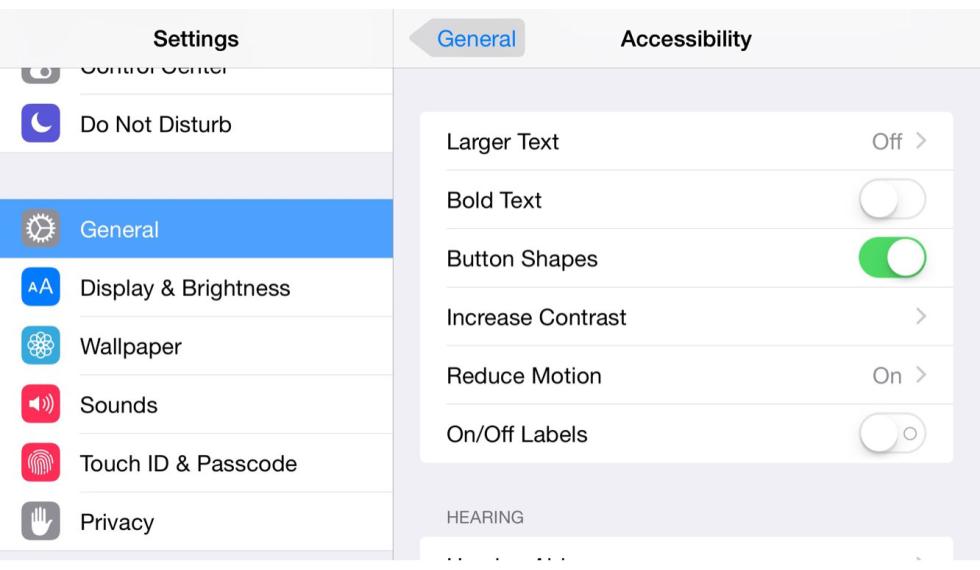
Αισθάνεσαι ότι η οθόνη της iOS συσκευής σου σε κουράζει, τα γράμματα είναι μικρά ή το βράδυ ταλαιπωρούνται τα μάτια σου; Μην ανησυχείς. Θα σου δείξουμε 6 μικρά tips για να φέρεις την οθόνη του iPhone ή του iPad που έχεις στα μέτρα σου!
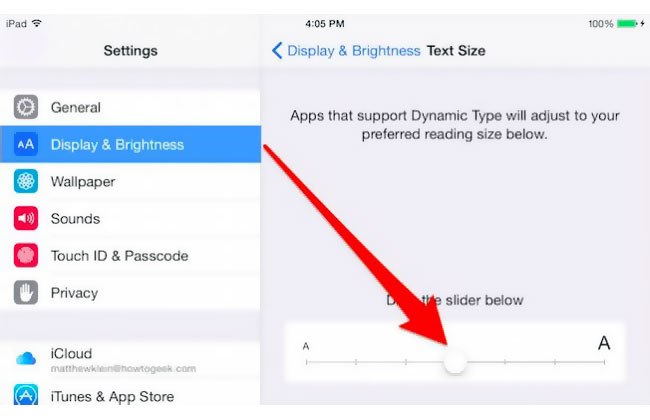
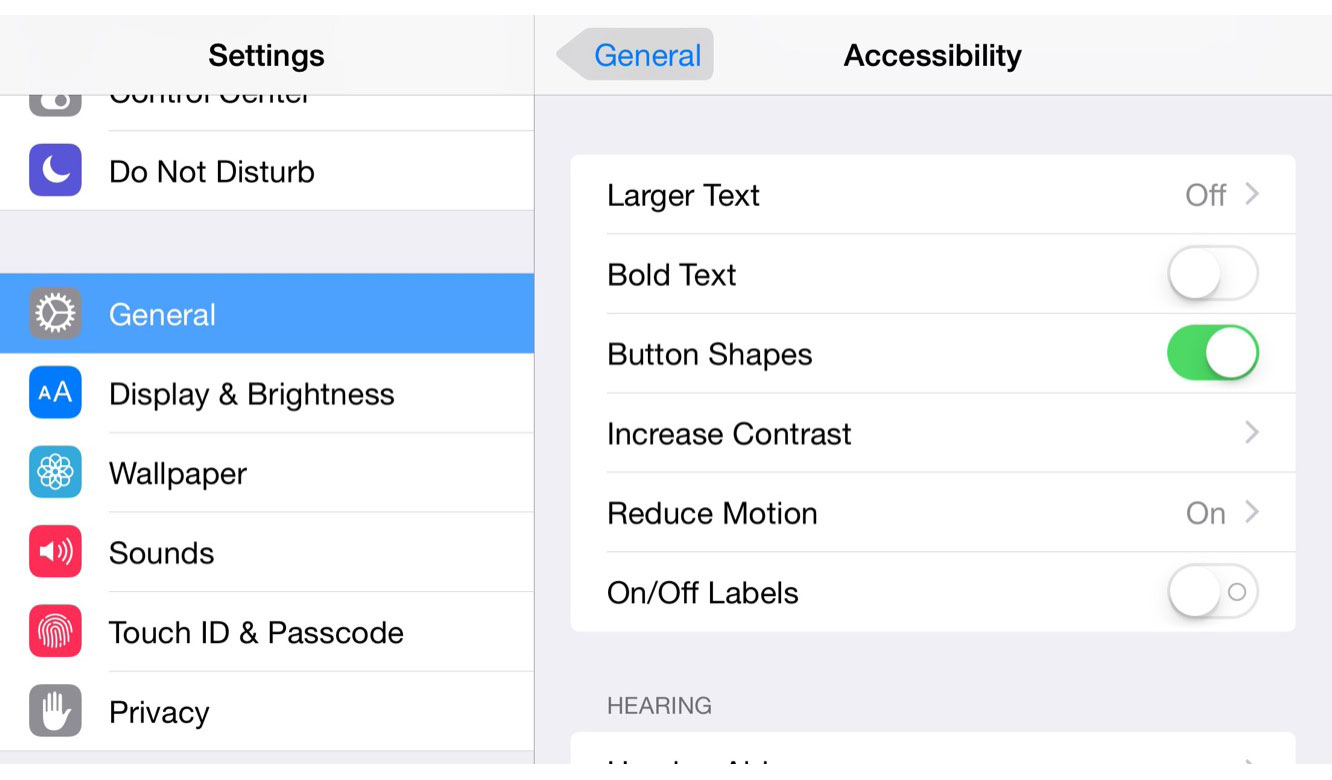
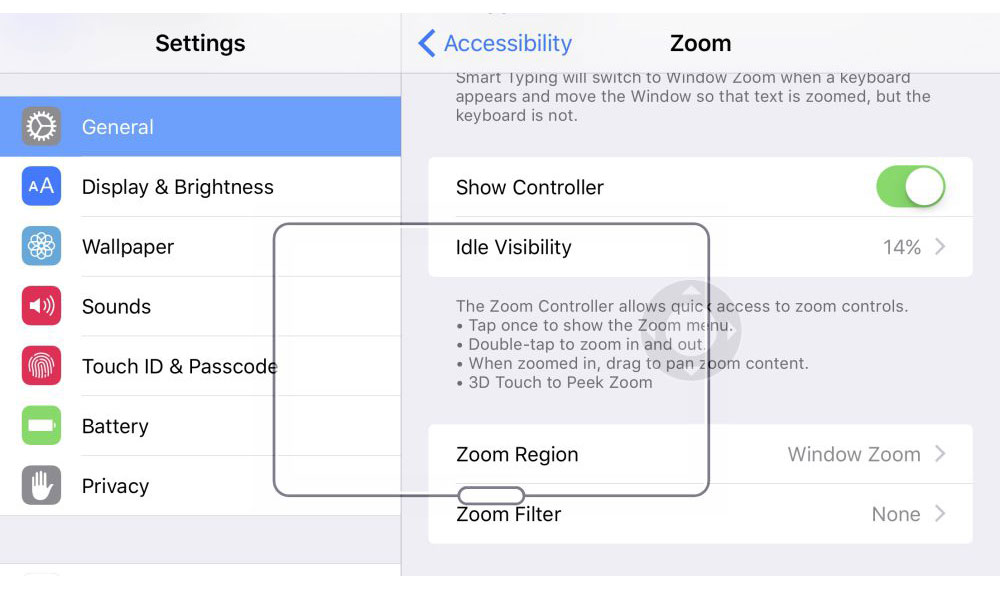
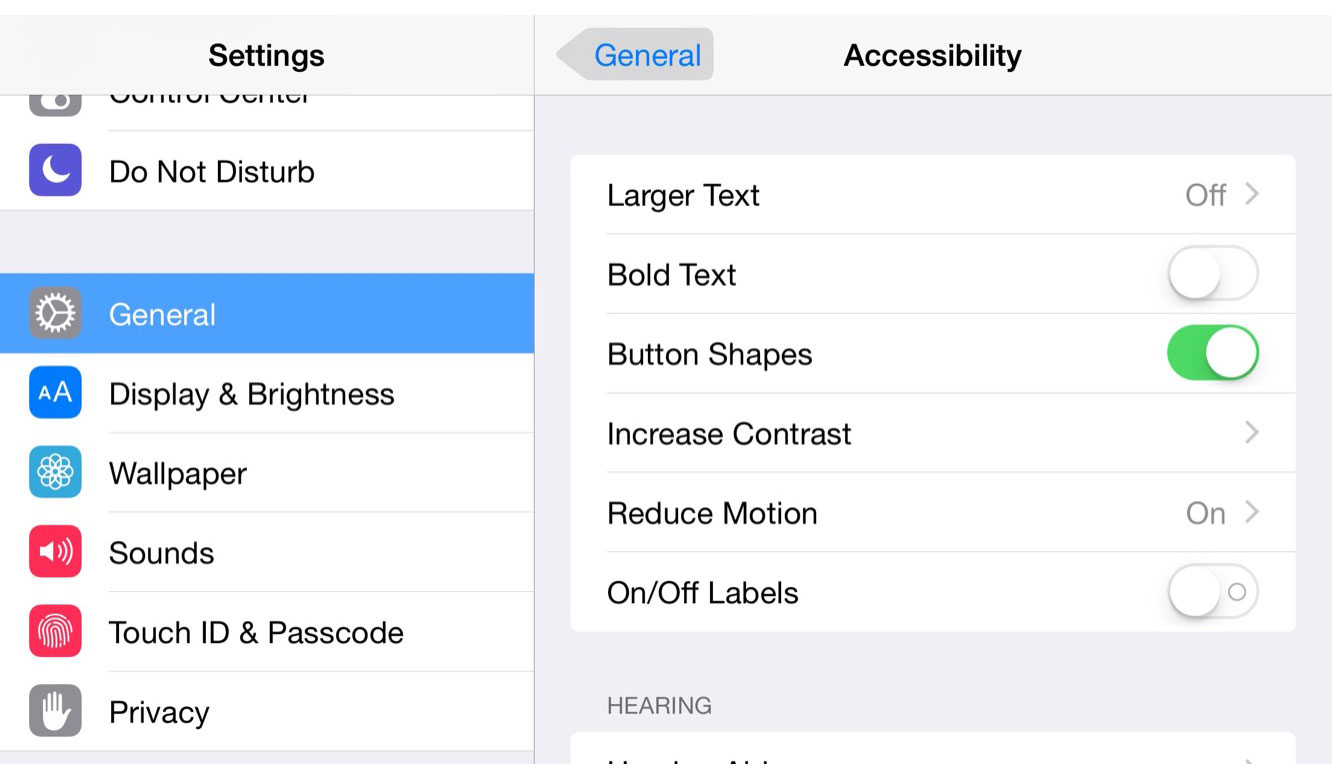
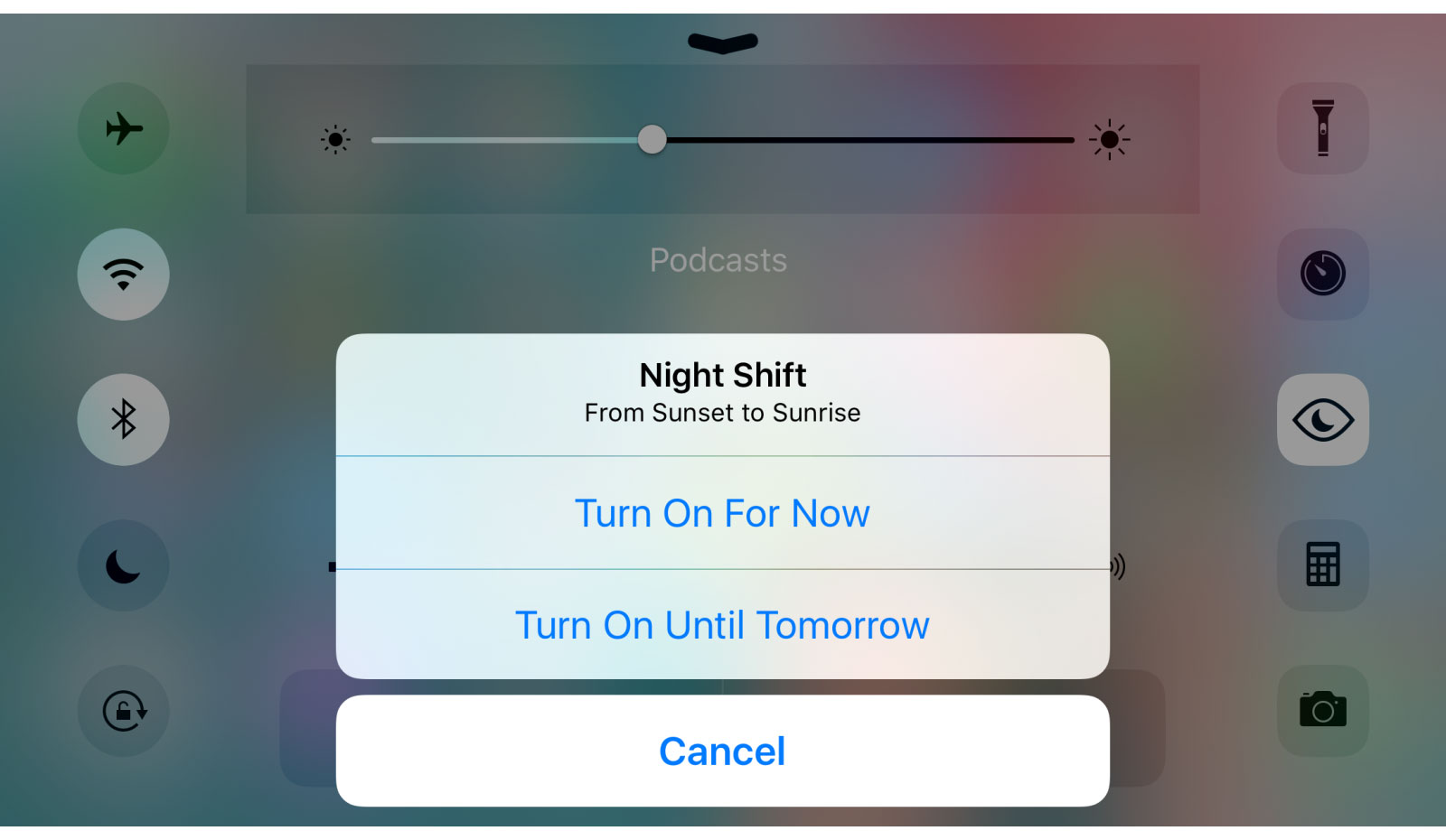
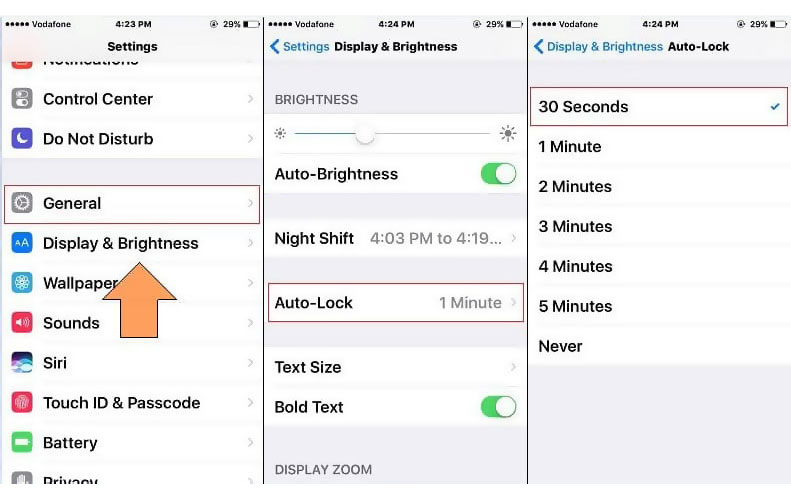 Οι ρυθμίσεις αυτές παύουν να ισχύουν όταν η συσκευή σου μπει σε κατάσταση Low Power Mode (κατάσταση εξοικονόμησης ενέργειας), όπου η φωτεινότητα της οθόνης χαμηλώνει και το κλείδωμα της γίνεται εξαιρετικά γρήγορα.
Πηγή
Οι ρυθμίσεις αυτές παύουν να ισχύουν όταν η συσκευή σου μπει σε κατάσταση Low Power Mode (κατάσταση εξοικονόμησης ενέργειας), όπου η φωτεινότητα της οθόνης χαμηλώνει και το κλείδωμα της γίνεται εξαιρετικά γρήγορα.
Πηγή
1. Άλλαξε το μέγεθος των γραμμάτων
Αν νομίζεις ότι το μέγεθος των γραμμάτων που απεικονίζονται στην οθόνη σου θεωρείς πως είναι μικρό, μπορείς να το αλλάξεις εύκολα και γρήγορα, βρίσκοντας το ιδανικό για εσένα μέγεθος. Δεν έχεις παρά να πλοηγηθείς στο μενού Settings > Display & Brightness > Text Size και να προσαρμόσεις τη γραμματοσειρά, χρησιμοποιώντας το slider που θα βρεις.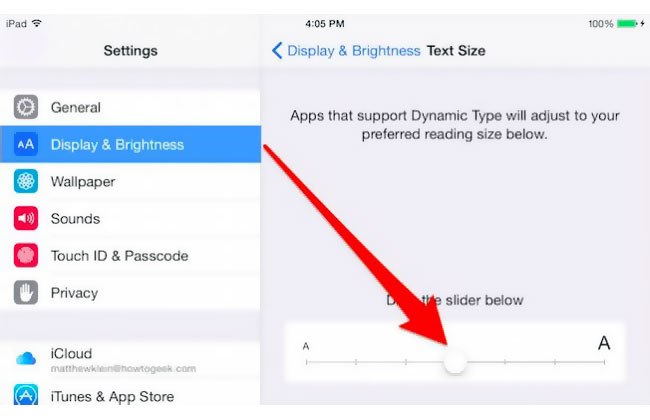
2. Τόνισε τους χαρακτήρες
Το μέγεθος είναι σίγουρα σημαντικό αλλά αν δεν θέλεις να το αλλάξεις, τότε μπορείς απλά να «τονίσεις» τους χαρακτήρες του κειμένου, μέσω του μενού Settings > Display & Brightness και ενεργοποιώντας την επιλογή Bold. Επανεκκίνησε τη συσκευή σου και είσαι έτοιμος!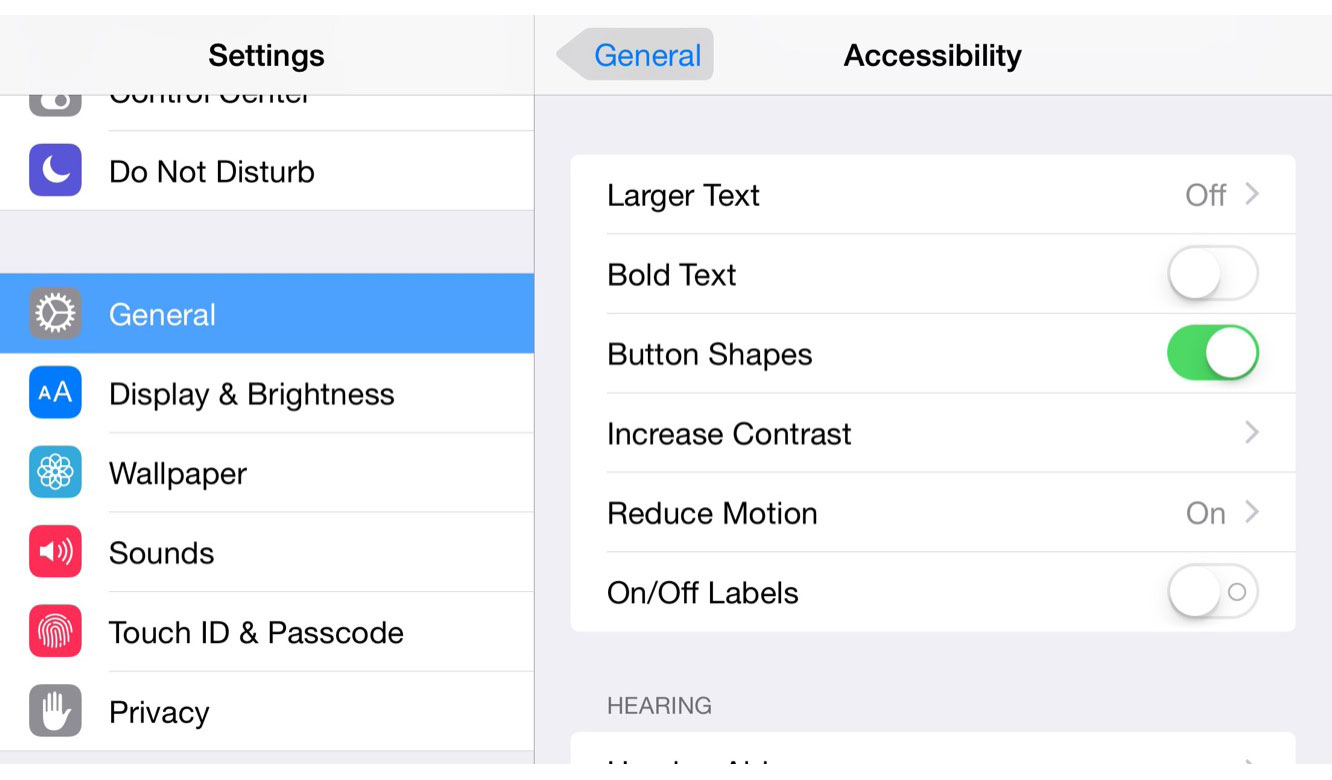
3. Χρησιμοποιήσε τον «μεγεθυντικό φακό»
Ενεργοποίησε το συγκεκριμένο χαρακτηριστικό και ένας εικονικός μεγεθυντικός φακός θα εμφανιστεί στις άκρες των δακτύλων σου, έχοντας τη μορφή μικρού (παραμετροποιήσιμου) παραθύρου και αυξάνοντας το μέγεθος συγκεκριμένων περιοχών της οθόνης σου. Δεν έχεις παρά να μεταβείς στο μενού Settings > General > Accessibility > Zoom και να ενεργοποιήσεις την επιλογή, η οποία καλείται στην οθόνη κάθε φορά που εκτελείς "double-tap" (zoom-in/zoom-out) στην επιφάνεια της με τρία σου δάκτυλα.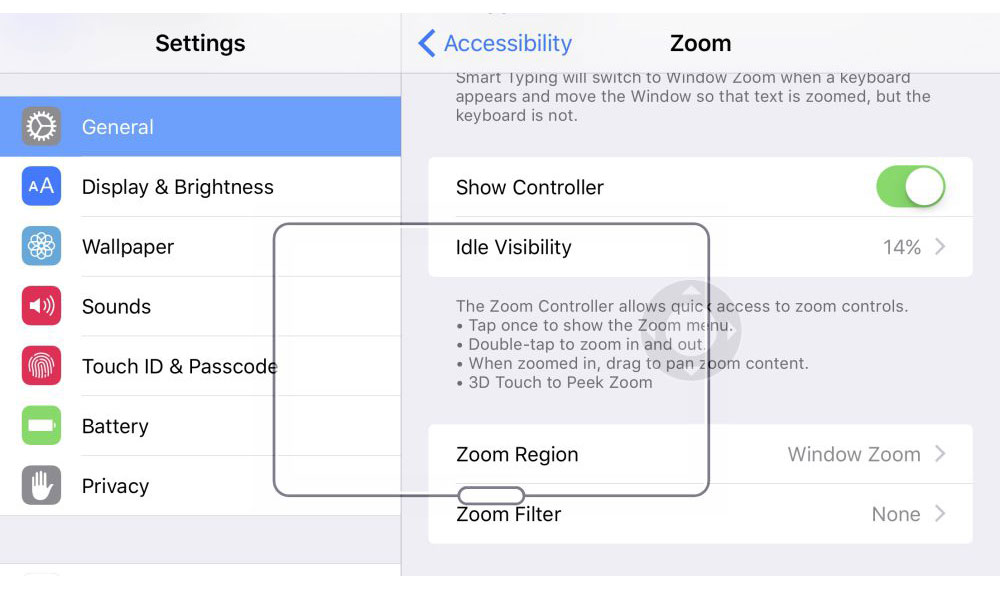
4. Άλλαξε την εμφάνιση των πλήκτρων
Η κυκλοφορία του iOS 6 έφερε, όπως και κάθε νέα έκδοση του λειτουργικού, πολλές αλλαγές και νέα χαρακτηριστικά στις φορητές συσκευές της Apple. Ο ανασχεδιασμός των πλήκτρων ήταν μία από αυτές τις αλλαγές, με αποτέλεσμα να μεταμορφωθούν σε να θυμίζουν περισσότερο λέξεις που «αιωρούνται». Πήγαινε στο μενού Settings > General > Accessibility και επέλεξε Button Shapes, επαναφέροντας στα πλήκτρα την παλιά, καλή τους εμφάνιση, με τις σκιές και τα διακριτά περιγράμματα.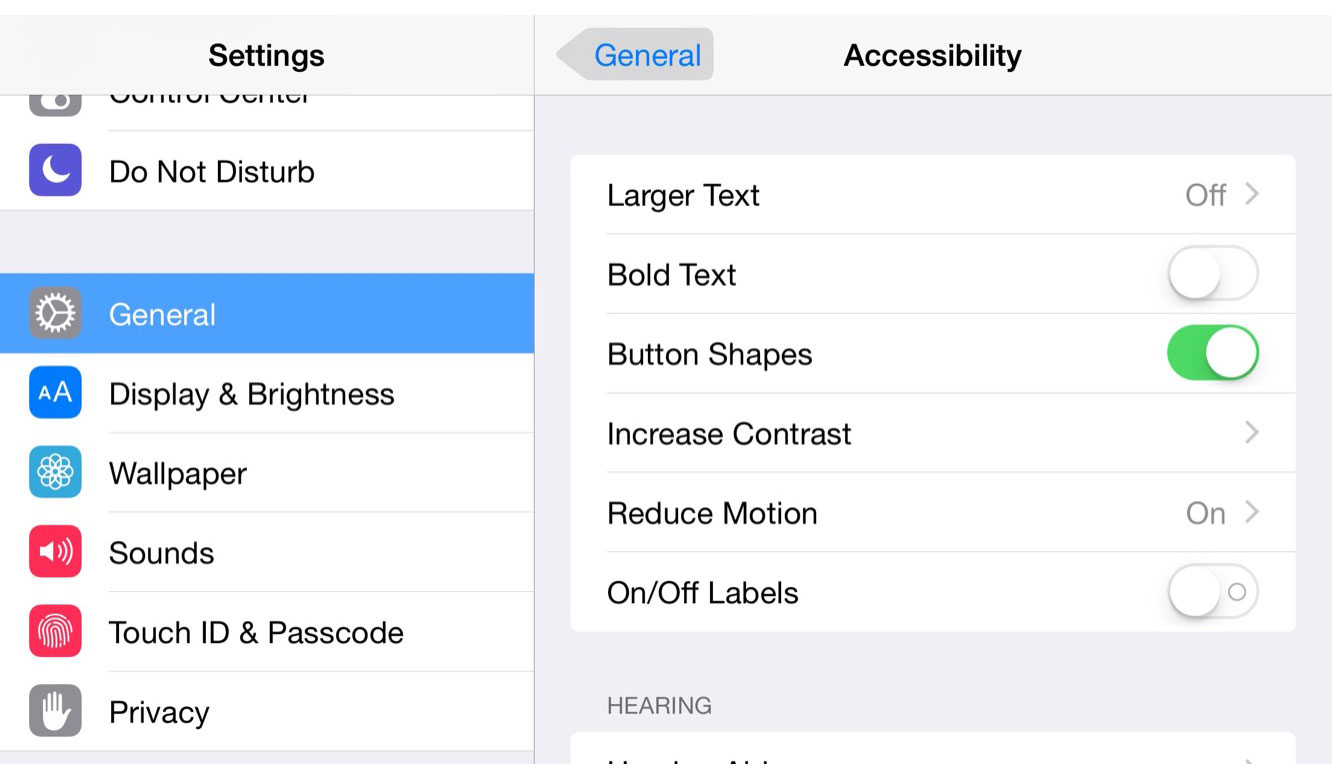
5. Ρύθμισε τη λειτουργία Night Shift
Αν χρησιμοποιείς τη λειτουργία Night Shift είναι πολύ πιθανό να την έχεις αφήσει στη "default" ρύθμιση της, από τις 22.00 μέχρι τις 07.00. Το Night Shift είναι ένα από τα νέα χαρακτηριστικά που εισήγαγε το iOS 9.3 και με αυτό αλλάζει η θερμοκρασία των χρωμάτων της οθόνης, μειώνοντας το μπλε φως που προκαλεί καταπόνηση στα μάτια και δυσκολία με τον ύπνο. Καλό θα ήταν να διαμορφώσεις το δικό σου Night Shift πρόγραμμα, πηγαίνοντας στο μενού Settings > Display & Brightness > Night Shift και επιλέγοντας το επιθυμητό ωράριο λειτουργίας.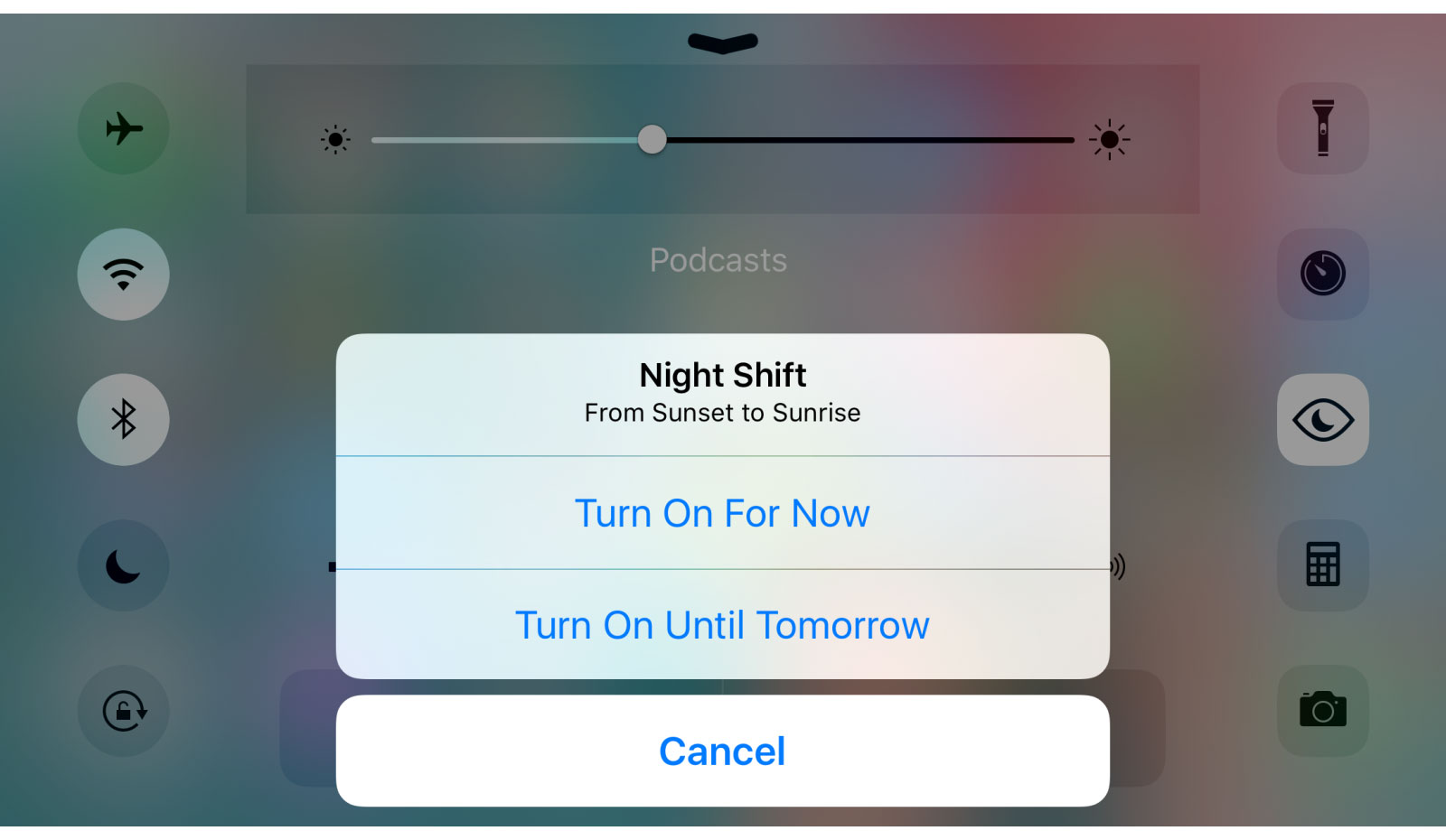
6. Αύξησε το χρόνο αναμονής της οθόνης
Οι οθόνες των iOS συσκευών τείνουν να σβήνουν (και να κλειδώνουν) μέσα σε σύντομο χρονικό διάστημα - συνήθως μετά από 30 ή 60 δευτερόλεπτα - ένα χαρακτηριστικό το οποίο λειτουργεί και ως δικλείδα ασφαλείας. Αν νομίζεις ότι το iPhone ή το iPad σου κλειδώνει πολύ γρήγορα, πήγαινε στο μενού Settings > Display & Brightness > Auto-Lock, διάλεξε το χρονικό διάστημα που θέλεις να μεσολαβεί πριν το σβήσιμο της οθόνης ή επίλεξε "Never" και κράτα την οθόνη σου αναμμένη για όση ώρα θέλεις εσύ.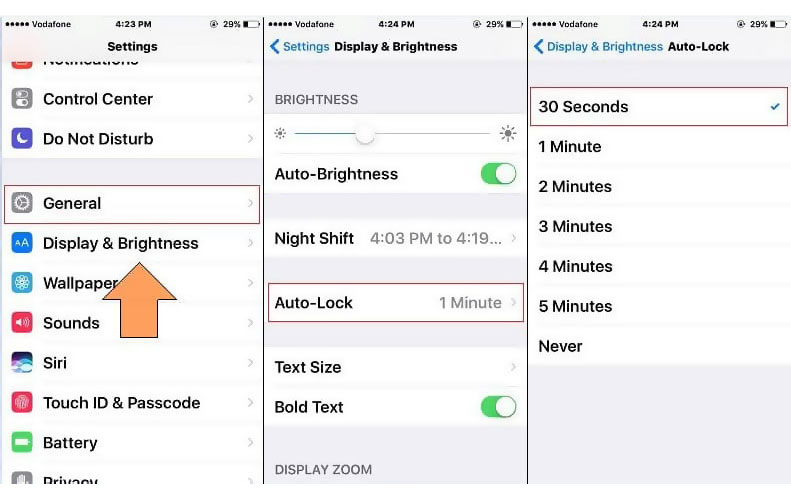 Οι ρυθμίσεις αυτές παύουν να ισχύουν όταν η συσκευή σου μπει σε κατάσταση Low Power Mode (κατάσταση εξοικονόμησης ενέργειας), όπου η φωτεινότητα της οθόνης χαμηλώνει και το κλείδωμα της γίνεται εξαιρετικά γρήγορα.
Πηγή
Οι ρυθμίσεις αυτές παύουν να ισχύουν όταν η συσκευή σου μπει σε κατάσταση Low Power Mode (κατάσταση εξοικονόμησης ενέργειας), όπου η φωτεινότητα της οθόνης χαμηλώνει και το κλείδωμα της γίνεται εξαιρετικά γρήγορα.
Πηγή




